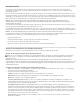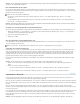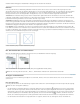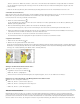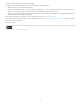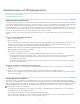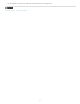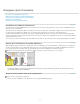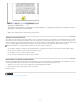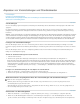Operation Manual
Nach oben
„Ansicht“ > „Einzoomen“. Wählen Sie „Ansicht“ > „Auszoomen“, um die Ansicht auf die nächstkleinere voreingestellte Stufe zu verkleinern.
Um eine bestimmte Vergrößerungsstufe festzulegen, können Sie den Wert in das Zoom-Feld der Anwendungsleiste eingeben oder einen
Wert auswählen.
Halten Sie die Alt-Taste (Windows) bzw. die Befehlstaste (Mac OS) gedrückt und zoomen Sie mit dem Mausrad oder Sensor ein.
Verwenden des Power-Zooms
Mit Power-Zoom können Sie die Dokumentseiten schnell durchblättern. Mit dem Hand-Werkzeug können Sie ein- oder auszoomen und einen
Bildlauf durch das gesamte Dokument durchführen. Diese Funktion ist besonders für lange Dokumente nützlich.
Power-Zoom kann nur in der Layout-Ansicht verwendet werden.
1. Klicken Sie auf das Hand-Werkzeug
.
Um das Hand-Werkzeug zu aktivieren, können Sie auch im Textmodus die Leertaste gedrückt halten oder die Alt-Taste (Windows) bzw.
Wahltaste (Mac OS) gedrückt halten.
2. Wenn das Hand-Werkzeug aktiviert ist, klicken Sie und halten Sie die Maustaste gedrückt.
Das Dokument wir ausgezoomt, sodass Sie mehr vom Druckbogen sehen können. Ein roter Rahmen gibt den Ansichtsbereich an.
3. Halten Sie die Maustaste weiterhin gedrückt und ziehen Sie den roten Rahmen, um die Dokumentseiten durchzublättern. Die Größe des
roten Rahmens können Sie mithilfe der Pfeiltasten oder mit dem Mausrad ändern.
4. Lassen Sie die Maustaste los, um auf den neuen Bereich des Dokuments einzuzoomen.
Das Dokumentfenster kehrt zum ursprünglichen Zoomprozentsatz bzw. zur Größe des roten Rahmens zurück.
Vergrößern durch Ziehen
1. Wählen Sie das Zoom-Werkzeug aus.
2. Markieren Sie den gewünschten Bereich durch Ziehen.
Wenn Sie ein anderes Werkzeug verwenden und zum Einzoomen-Werkzeug wechseln möchten, drücken Sie Strg + Leertaste (Windows) bzw.
Befehlstaste + Leertaste (Mac OS). Wenn Sie ein anderes Werkzeug verwenden und zum Auszoomen-Werkzeug wechseln möchten, drücken
Sie Strg + Alt + Leertaste (Windows) bzw. Befehl + Wahl + Leertaste (Mac OS).
Einzoomen auf eine Textauswahl
Anzeigen des Dokuments mit Zoomstufe 100 %
Führen Sie einen der folgenden Schritte aus:
Doppelklicken Sie auf das Zoom-Werkzeug .
Wählen Sie „Ansicht“ > „Originalgröße“.
Geben Sie in das Zoom-Feld der Anwendungsleiste die Vergrößerungsstufe „100 %“ ein oder wählen Sie den Wert aus.
Einpassen von Seite, Druckbogen oder Montagefläche in das aktive Fenster
Führen Sie einen der folgenden Schritte aus:
Wählen Sie „Ansicht“ > „Seite in Fenster einpassen“.
Wählen Sie „Ansicht“ > „Druckbogen in Fenster einpassen“.
Wählen Sie „Ansicht“ > „Ganze Montagefläche“.
Arbeiten mit ConnectNow
Mit Adobe® ConnectNow steht Ihnen ein geschützter, persönlicher Online-Meetingraum zur Verfügung, in dem Sie via Web in Echtzeit mit
anderen konferieren und zusammenarbeiten können. ConnectNow bietet Ihnen die Möglichkeit, den auf Ihrem Bildschirm angezeigten Inhalt zu
präsentieren und zu kommentieren. Sie können außerdem Chat-Nachrichten versenden und über die integrierte Audiofunktion kommunizieren.
Auch das Senden von Live-Videos, das Freigeben von Dateien zur gemeinsamen Nutzung, das Aufzeichnen von Notizen zur Konferenz und das
53